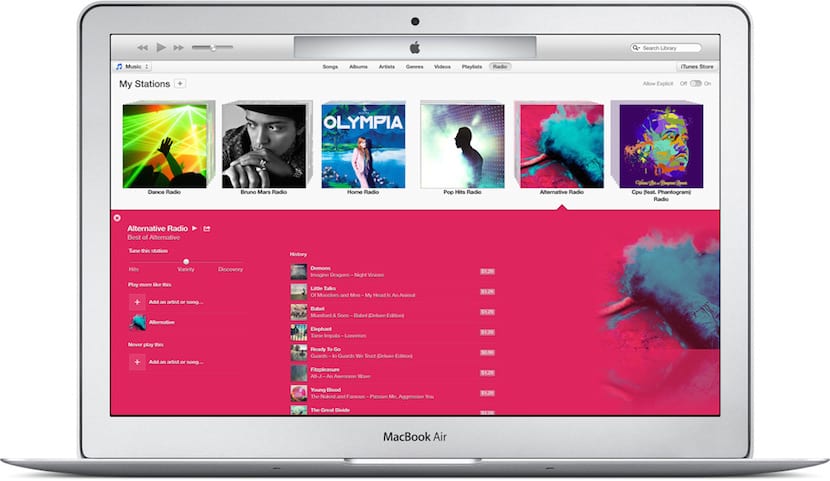
Много от колегите са избрали тази година да купят iPad, за да допълнят своите класове и по този начин да възпроизвеждат аудио и видео файлове, да използват iDoceo за iPad, да показват снимки, презентации и PDF файлове и накратко, всякакъв вид мултимедиен файл, от който се нуждаят.
Факт е, че много от тях идват за първи път в света на Apple с iPad и не са запознати с начина, по който iTunes работи. Вече има няколко случая, които ме попитаха дали мога да им кажа един прост начин, така че независимо дали имате Mac или PC, можете да обменяте и използвате файлове между колеги.
Моят отговор на тях е да им кажа, че трябва да се научат да използват iTunes, но след като проверих, че много от тях не завършват контрола на библиотеката на тази програма на Apple, реших да им улесня нещата и да потърся приложения за iPad които правят това, от което се нуждаят и позволяват обмен на файлове между устройството и Mac, разбира се чрез iTunes.
Сред нуждите, които всеки учител може да има, е възможността да използва следните типове файлове:
- Word, Excel и Powerpoint файлове.
- Файлове със страници, номера и Keynote (в случай че използват формати на Apple, а не на Microsoft).
- Файлове в .mp3
- PDF файлове
- .Avi файлове (Обикновено тези, изтеглени от YouTube).
С този списък с типове файлове учителят може да изпълнява своите класове по-безпроблемно. Сега всички знаем, че от тези типове файлове, iTunes библиотеката може да съхранява .pdfs, .mp3s и видеоклипове във формат QuickTime. Всички те могат да бъдат „синхронизирани“ с местни приложения на Apple, като iBooks, Music, Videos.
Този начин на работа, т.е. синхронизиране с iTunes, в света на преподаването има голямо „но“ и това е, че учителите от същото ниво не могат да обменят файлове бързо между своите iPad-и поради ограниченията за синхронизация, които Apple налага.
За да прескочим по приет начин тези ограничения, това, което трябва да направим, е да имаме списък с приложения, които позволяват обмена на файлове между тях и Mac или PC без да е необходимо да синхронизирате iPad с iTunes библиотека.
Ето защо получавам колеги, които искат да обменят файлове между тях с просто плъзгане и пускане между iPad, използвайки iTunes на Mac или PC е, че те имат този списък с приложения:
- За да можем да възпроизвеждаме всякакъв вид видеофайл, без да се налага да конвертираме неговия формат в такъв, съвместим с iTunes, можем да използваме приложението YXPLAYER, с цена от 4,49 евро в съвместната му версия за iPad и iPhone.
- За файлове на Microsoft Office можем да изтегляме приложенията, наскоро пуснати от Word за iPad, Excel за iPad y Powerpoint за iPad. Те могат свободно да „възпроизвеждат“ файлове, които сме създали преди това на компютъра. Ако искаме да редактираме на iPad, ще трябва да платим абонамент за Office 365.
- За .pdf файлове просто изтеглете приложението Acrobat Reader което е напълно безплатно.
- За .mp3 файлове също ще използваме YXPLAYER.
- За файловете на Pages, Numbers и Keynote ще използваме, разбира се, техните приложения, които са напълно безплатни.
Сега можем да коментираме само как да обменяме файлове между iPad и Mac или PC. За целта трябва да инсталираме iTunes, след което и когато свързваме своя iPad към него, отиваме към устройствата и кликваме върху раздела с приложения.
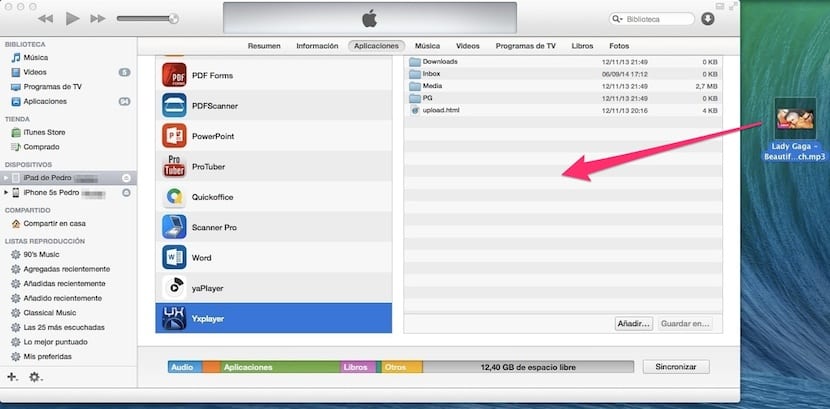
Следващата стъпка е да слезете в този прозорец, докато се появят приложенията, които позволяват обмен на файлове, сред които ще бъдат всички онези, които съм ви посъветвал. За да можете да поставите файловете в тези приложения, трябва само да изберете приложението от типа файлове, които искате да въведете, и да го плъзнете до прозореца вдясно. Ще видите в горната лента за напредъка, че файлът се прехвърля автоматично в iPad, без да се налага да се синхронизира с него качи И следователно, ако компютърът, на който сте, не е ваш, не получавайте проблема със синхронизацията на Apple.
Процесът е много прост и по този начин можете да свържете вашия iPad към всеки Mac, да отворите приложенията, които позволяват обмен на файлове и да оставите файловете на компютъра, който сметнете за подходящ.
VLC е чудесна опция Безплатна и с достъп до Dropbox.
Е, ако Рафаел, можете да имате и двете. В случая с VLC имах известен опит, когато не играеше много добре и тогава щях да изтегля YXPLAYER. Благодаря за приноса!
Здравейте, и как спирате да споделяте или изтривате документи или видеоклипове, които вече не са ви необходими? Благодаря